Puede que de buenas a primeras empecemos a notar que alguna de las teclas de nuestro teclado empieza a fallar, tenemos que pulsarla más fuerte, de forma continua, a veces escribe y a veces no, etc. Son muchos los fallos o comportamientos extraños que podemos encontrarnos a la hora de pulsar una tecla, pero lo cierto es que puede resultar difícil saber si el problema es mecánico o si simplemente es necesario hace falta una limpieza o mantenimiento similar para solucionar el problema. A continuación, vamos a mostrar algunas webs gratis que permiten comprobar si alguna tecla está fallando en tu teclado.
Antes de nada: tipos de teclados
Antes de entrar a fondo en la cuestión, conviene aprender los diferentes tipos de teclados que encontramos en el mercado (o al menos los más importantes). Hablamos en este caso de los teclados de membrana, teclados mecánicos y teclados óptico-mecánicos.
El teclado de membrana, como su nombre indica, cuenta con una capa o membrana uniforme debajo de las teclas. Al pulsar una tecla, esta empuja la membrana con una pieza mecánica para que entre en contacto con una capa conductora. Esto «cierra el circuito» y envía la señal eléctrica de tecla pulsada. Son los teclados más comunes y los más silenciosos.

El teclado mecánico tiene una auténtica legión de seguidores fieles. Cada tecla tiene su switch individual, es decir, la pieza que presiona el mecanismo de tecla pulsada. Existen diferentes tipos de pulsadores para conseguir un efecto u otro. Se puede cambiar un switch roto de manera individual sin afectar al funcionamiento del resto del teclado. Son más ruidosos, pero más cómodos para escribir.
Finalmente, tenemos los ópticos que cambian el switch físico de los mecánicos por una luz, cuando la tecla baja, se interrumpe el haz de luz y se envía la señal de tecla marcada. Son los que tienen un tiempo de respuesta más bajo.
¿Por qué falla una tecla?
Estamos ante un problema bastante habitual con todo tipo de teclados, desde los mecánicos a los de membrana, aunque no siempre está causado por el mismo motivo. Que deje de funcionar la tecla de un portátil suele ser más común que ocurra en comparación con un teclado tradicional para ordenador de sobremesa debido a su construcción. Basta recordar el infame teclado mariposa de Apple que ha terminado defenestrado por la cantidad de problemas que causaba. Por esto mismo toca conocer cuáles son los principales problemas por los que puede fallar una tecla son:
- Suciedad o humedad
Las teclas que no responden pueden estar atascadas por la suciedad. Primero, intentaremos soplar entre las teclas con aire comprimido. Si eso no funciona, retiraremos las teclas y volveremos a soplar el teclado con aire comprimido. Aunque, si es cosa de la humedad, aquí puede que no te quede otra que sustituir la tecla (siempre que tu teclado te lo permita).
- Mala limpieza
Además de la posible suciedad que se acumula en el teclado o la humedad que puede afectar a las teclas, lo cierto es que una mala limpieza puede ser el problema. Si has querido eliminar el polvo que se ha ido acumulando en el interior de las teclas, pero no has usado los productos y elementos correctos, lo cierto es que podrías haber roto tú mismo alguna de sus teclas. Lo suyo es que se limpie con pequeños cepillos, bastoncillos o hasta un bote de aire comprimido. Además, si tienes un teclado que te permite sacar las teclas, podrías haber estropeado alguna de ellas si no las retiraste de la manera adecuada.
- Rotura del mecanismo
Si tenemos una tecla que está muerta, podemos arreglarla reemplazando el mecanismo. Cada uno tiene un interruptor mecánico debajo y podemos reemplazar esos interruptores individualmente. Si tenemos un teclado intercambiable, podemos quitar la tecla con la herramienta adecuada y luego colocar uno nuevo en su sitio.
- Problemas de drivers
Se recomienda que el teclado tenga el firmware más reciente instalado en el sistema. Estos estarán disponibles con las actualizaciones de software del sistema. Si el problema está relacionado con las actualizaciones del teclado, esto se puede solucionar instalando las actualizaciones. En este sentido también hay que tener en cuenta que en algunos casos será necesario instalar el software Centro de Mouse y Teclado de Microsoft, ya que algunas teclas pueden requerir este software. Si se da el caso instálalo y prueba a ver si te funciona.
- Mala configuración.
Si es un teclado nuevo enchufable, lo mejor es instalarlo según las instrucciones que nos proporciona el dispositivo. Si no hacemos una configuración adecuada, posiblemente nos fallen teclas fundamentales como Mayus o el teclado numérico. Algunas configuraciones del software pueden dañar el rendimiento del teclado, aunque están destinadas a ser beneficiosas. Por ejemplo, si el retraso de repetición es demasiado corto, se escribirán dos o más de dos caracteres.
- Problemas con el receptor inalámbrico o bluetooth
En ciertas ocasiones, la conexión puede fallar y dar error en algunas teclas. Si tenemos algún objeto que interfiere entre el teclado y el receptor, es probable que aparezcan fallos. En este sentido también podemos tener problemas relacionados con la aparición de caracteres dobles “bb” cuando pulsamos una tecla, en este caso la “b”. Esto puede pasar cuando tenemos conectados dos receptores inalámbricos. En el caso de que estemos usando un teclado antiguo con alguno de estos receptores y hemos comprado uno nuevo, lo mejor será que desconectemos el receptor más antiguo.
- Virus o malware
Aunque no es el principal problema que genera errores con el teclado, sí que puede ser el motivo de lo que te está ocurriendo. Será especialmente posible si tienes un error de teclado peculiar que se escape de los estándares. Es decir, no será algo que se atribuya, por lo general, a que una tecla no funcione, sino que se podría tratar de teclas aleatorias o problemas generales en el teclado.
Así, es posible que lo que te ocurra sea que el teclado se accione sin que lo tengas que tocar en vez de que las teclas dejen de funcionar. Es posible que, por ejemplo, te encuentres con que la tecla de “Del”, la de borrar, esté pulsada de forma permanente y que te impida realizar prácticamente cualquier tarea que puedas imaginar. En ese tipo de caso, sería probable que el motivo escondido fuera una infección por algún tipo de malware. Se recomendaría, por lo tanto, una limpieza profunda de los archivos de tu ordenador.
Webs gratis para comprobar si una tecla falla
Sí, aunque es bastante curioso, hay algunas herramientas online que nos permiten comprobar o verificar si nuestro teclado funciona correctamente, hay alguna tecla que está fallando o tenemos alguna tecla presionada de forma continua sin que nos demos cuenta. A continuación, vamos a mostrar algunas páginas web donde poder comprobar si está fallando alguna tecla.
Keyboard Checker
Es uno de los sitios que podemos visitar aquí para realizar una prueba online de nuestro teclado. Nada más entrar, encontramos en pantalla un teclado en el que se irá poniendo en color verde las teclas que vayamos pulsando y funcionen correctamente. Además, muestra cuántas teclas podemos seguir probando, cuál fue la última que presionamos y muestra algunas recomendaciones de teclados por si nuestro teclado no funciona bien y queremos comprar uno nuevo.
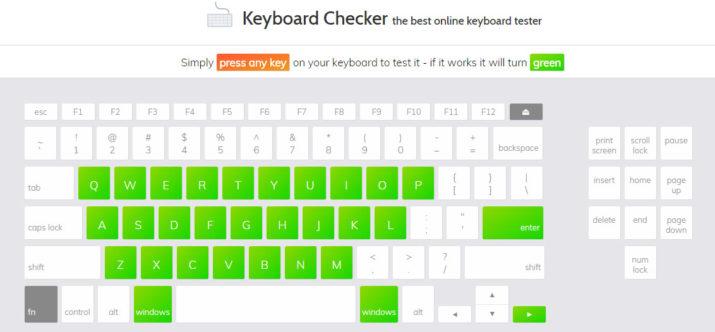
Es interesante que esta herramienta online también disponga de diferentes configuraciones de teclados para realizar las comprobaciones en función del que dispongamos nosotros. Puedes seleccionar hacer la prueba en un teclado estándar, teclado Wireless, también hay para opciones de teclado gamer o teclados de Apple entre otros.
Key-Test
Otra página web que nos permite comprobar si alguna tecla está fallando en nuestro teclado. Al ir a Key-Test, encontraremos un teclado que ocupa toda la pantalla con las teclas dibujadas con un borde blanco y fondo verde. Mientras mantenemos pulsada una tecla se mostrará en azul y cuando simplemente la pulsamos sin mantenerla presionada se vuelve de color blanco si todo va bien.
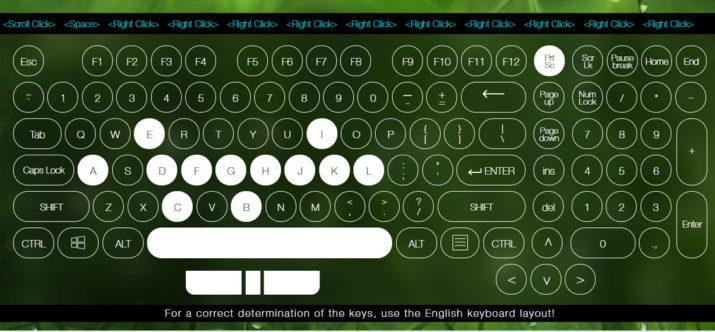
Key-Test es capaz incluso de comprobar las pulsaciones de los botones del ratón. Puedes ir directamente a la web oficial de Key-Test. Dentro de esta podrás probar lo que hemos comentado. Así podrás averiguar rápidamente cuál es la que falla de tu teclado.
Keyboardtester.co
Desde esta página web podemos acceder a un comprobador de teclado o al comprobador de ratón. Como en el resto de webs mencionadas, su interfaz mostrará un teclado en pantalla y las teclas que vayamos pulsando se irán poniendo en verde si funcionan correctamente.
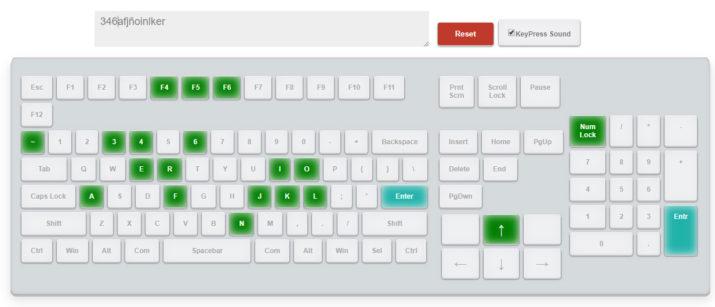
Una vez dentro de su web oficial, al igual que el resto de páginas, te encontrarás con su herramienta gratuita. Además, cuenta con sonido, que podemos activar o desactivar, que simula el ruido al pulsar sobre el teclado.
Keyboardtester.com
Casi con el mismo nombre del anterior, KeyboardTester.com es otro sitio web que nos permite comprobar si alguna tecla está fallando en nuestro teclado. Para ello, basta con visitar el sitio web y pulsar sobre el botón Launch de Tester. Automáticamente se nos abrirá otra ventana con un teclado en pantalla que irá mostrando en un recuadro de color verde aquellas teclas que vamos pulsando y que funcionan correctamente.
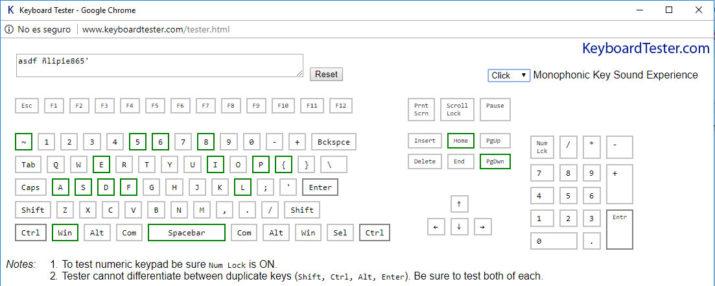
De esta manera, tienes otra alternativa disponible sin pagar nada por ello. Así podrás salir de dudas en caso de que todavía no sepas cuál es la tecla del teclado que ha comenzado a darte problemas.
OnlineMicTest
OnlineMicTest es otra web a la que podemos acudir para saber si hay alguna tecla que no está funcionando correctamente en nuestro teclado. Puedes hacer clic sobre este mismo enlace para acceder a la herramienta y automáticamente se nos mostrará en la página un teclado en el que se irán marcando de color rojo las teclas que vayamos pulsando.
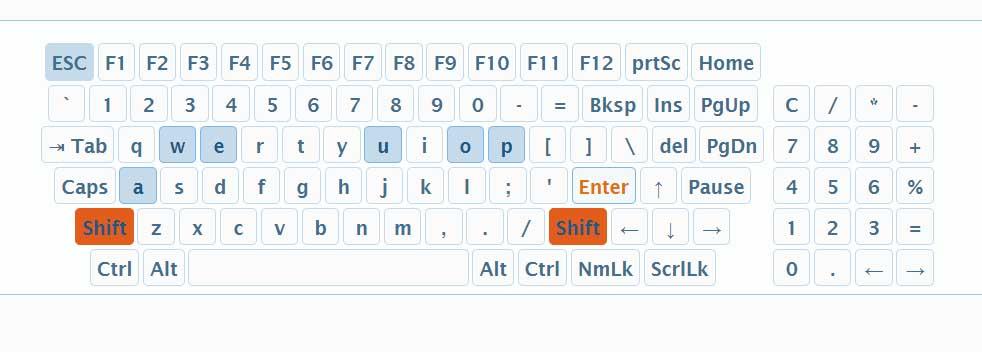
Podemos ir una a una comprobando si todo va bien. Si en algún momento la tecla no se muestra de color rojo tendremos que revisarla porque estará fallando. En color azul se quedarán marcadas las que ya hayamos pulsado para que nos podamos asegurar de haber pulsado sobre todas.
Cómo probar si funciona el teclado sin Internet
Te hemos hablado de distintas páginas web a las que puedes recurrir para comprobar si funciona o no tu teclado. Pero en todos los casos necesitas estar conectado a Internet. No obstante, hay otros métodos por los que podrías hacerlo sin necesidad de ello. Por lo que no siempre hará falta acudir a las herramientas online gratuitas.
Desde Bios
Por ejemplo, te recomendamos que una de las primeras cosas que hagas sea probar el teclado dentro de la BIOS de tu ordenador. Para ello tienes que reiniciar el equipo y pulsar la tecla que active la BIOS del equipo, la cual puede variar dependiendo de la marca. Normalmente son teclas como F10 en los equipos Compaq, F2 en los Dell o un rango de distintas opciones como F1, F2 o F3 para los modelos de Sony. No obstante, cada marca tiene su propia tecla, así que te recomendamos consultarlo online.
Cuando ya estés dentro de la BIOS podrás, primero, probar las flechas para ver si el sistema te permite usar el teclado. Después puedes probar otras de las teclas en los distintos apartados de la BIOS en los que te deje opción de escritura. En caso de que en la BIOS te funcione, lo próximo será reiniciar en Modo Seguro para ver si así también te funciona todo el teclado. Si en ambos casos el teclado funciona, es obvio que hay algún problema con Windows, con alguna instalación reciente o con una actualización que está interfiriendo en el funcionamiento del teclado.
Herramienta especializada
Dependiendo de cuál sea la marca de tu ordenador o el modelo, también podrías disponer de una herramienta especializada para la prueba del teclado. Por ejemplo, HP dispone del software PC Hardware Diagnostics integrado en todos sus ordenadores, con el cual puedes ejecutar una herramienta con la que probar los distintos elementos del equipo, incluido el teclado.
En este tipo de programas específicos te hará pulsar una serie de teclas en distinto orden para que se pueda constatar si el teclado está funcionando bien o no. De esta manera no necesitarás acudir a una de las herramientas online de terceros. Pero, esto dependerá de si tu PC dispone de una aplicación propia.
Qué hacer si una tecla falla
Si una tecla no funciona o está fallando de vez en cuando mientras hacemos uso de nuestro teclado puede que tenga un fallo mecánico o simplemente haya algo que esté provocando el fallo. Si el fallo es mecánico o no sabemos cómo podemos arreglarlo, entonces mejor será que lo llevemos a un servicio técnico especializado para que nos lo revisen, reparen o hagan una sustitución de la tecla dañada. En un teclado del tipo mecánico siempre podemos sustituir la tecla, el mecanismo o ambas cosas, siendo esta una de sus ventajas principales.
También podrías pasar un programa de análisis de malware o virus para descartar la posibilidad de que tengas algún tipo de infección. Otra buena opción sería retroceder a una copia de seguridad de Windows a un momento previo al día en el que comenzaste a tener los problemas de teclado. Eso te ayudará a descartar que lo que esté ocurriendo pueda ser algo relacionado con el sistema operativo o la memoria de tu equipo. En este tipo de situación no está garantizado que vayas a resolver tus problemas con el teclado pasando por este tipo de proceso, pero sí que aumentarás tus posibilidades. Si nada funciona y todas las demás soluciones no te arreglan el error, siempre podrías llegar a restaurar el ordenador a su estado de fábrica para ver si así se elimina el problema de una vez por todas.
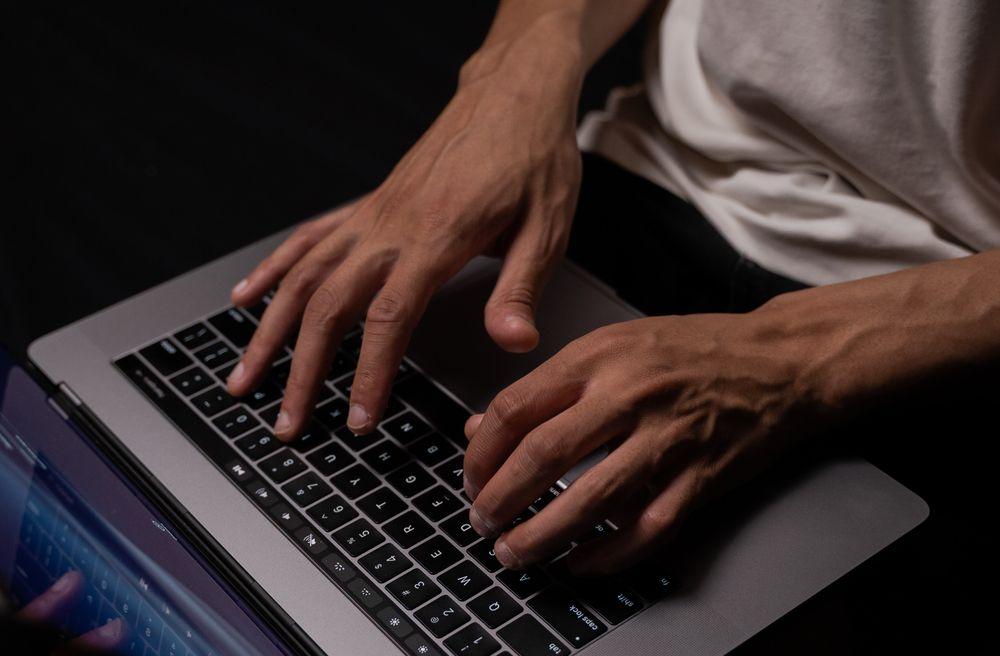
Sin embargo, es posible que alguna tecla esté fallando simplemente porque se haya acumulado algo de suciedad debajo de ella. En este caso, podemos usar un soplador para tratar de eliminar cualquier tipo de suciedad que pueda estar provocando que falle una tecla. Mucho cuidado con utilizar cualquier tipo de líquido ya que puede terminar de estropear el teclado. Si desmontamos la tecla, entonces sí podemos limpiar con alguna solución líquida especial. Es posible también que se haya roto alguna pestaña, en cuyo caso tendremos que sustituir la tecla por una nueva.
En caso de que no puedas retirar la tecla en sí y crees que es cosa de la suciedad, puedes probar las siguientes alternativas: aire a presión con un bote de aire comprimido, pequeños cepillos, bastoncillos de algodón o hasta un pequeño pincel. De esta forma podrás eliminar los restos de suciedad del interior del teclado.
Finalmente, puede que nos toque sustituir el teclado por uno nuevo. Salvo que hayamos invertido una cantidad importante de dinero en un teclado, lo cierto es que se ha convertido en un periférico bastante económico de sustituir y existen decenas de alternativas en el mercado. Aquí lo importante será decidir el tipo (membrana o mecánico), la conexión (USB o inalámbrica) y si lo queremos con teclado numérico o no.
De forma general, seguiremos estos pasos:
- Desconectar y volver a conectar el teclado.
- Reiniciar el ordenador.
- Actualizar los drivers o el controlador en el sistema operativo.
- Revisar la conexión física que no presente roturas o pines rotos.
- Probar a escribir en otra aplicación.
- Probar otro teclado en el mismo ordenador.
- Limpiar las teclas (a ser posible extrayéndolas).
- Cambiar el teclado por uno nuevo.
Como hemos comentado antes en el caso de tratarse del teclado de un ordenador portátil la tarea se complicará, ya que desmontar la carcasa para acceder a las teclas puede no ser una tarea fácil. Por lo tanto, lo más recomendable en estos casos será acceder directamente a un técnico de informática que disponga de las herramientas y conocimientos necesarios. Además de poder proporcionarnos alternativas en caso de que haya que sustituir una tecla o el panel completo.

